【Windows10豆知識】タスクバーに表示された『ここに入力して検索』を非表示にする方法

Windows10のパソコンの初期設定では、画面の左下に「ここに入力して検索」や、「Cortana(コルタナ)に何か聞いてみてください。」等と表示されるようになっています。
これは、Windows10に標準搭載されている音声認識型のアシスタント機能で、枠内をクリックして、検索したい内容を直接入力するか、『コルタナさん』と話しかけ起動させることで、手助けをしてくれます。
しかし、タスクバーにたくさんアイコンを表示させておきたいタイプの人からすると、コルタナさん、ちょっと場所をとりすぎ・・・!
ということで、今回は、この『コルタナさん』を非表示にする方法をご紹介していきます☆
②[Cortana]にカーソルを合わせ、[表示しない]をクリック
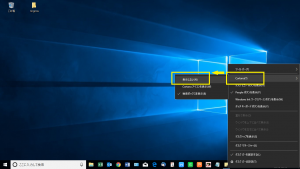
これで多少タスクバーがすっきりしましたね☆
4回に渡り、Windows10の豆知識をご紹介してきましたが、いかがでしたでしょうか。
Windows10では、今までのOS(オペレーティングシステム)と、表示や仕様が変わっている部分も多くありますが、以前のOSの仕様のように変更できる部分もあり、選択肢は広がったような印象を受けます。
細かいことですが、設定を変更して、自分好みにカスタマイズしていきましょう♪
次回もお楽しみに☆
担当:草川
関連記事
-

-
パソコンが起動しないときに試すこと【デスクトップパソコン編】
前回は、ノートパソコンが起動しない場合の原因と対処方法についてお伝えしました。 今回は
-

-
「ファンクションキー」を使ってみよう!⑦【F11】キー
使いこなせると便利なファンクションキー。今回は【F11】キーの使い方をご紹介します。※注意
-

-
Googleフォトの6月から無料で使用出来る容量と今後の有料プランについて
Google(グーグル)フォトとは無料・無制限で写真や動画がバックアップ出来るサービスの事
-
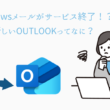
-
Windowsメールがサービス終了!?新しいOutlookってなに?
2024年12月31日にWindowsメールが終了してOutlook new(アウトルック
-

-
Windows11でBluetooth機器を接続してみよう
毎日多くの方がBluetooth(ブルートゥース)のマウスやイヤホンを使用しているかと思い
-
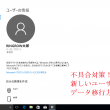
-
不具合対策!新しいユーザーへのデータ移行方法①
Windows VistaやWindows7のパソコンでは、OS(オペレーティングシステム)
-
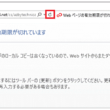
-
「Webページの有効期限が切れています」とエラーがでる場合の対処方法
インターネットを通して申し込みをしたり、オンラインショッピングサイトで個人情報等を送信した
-

-
Google Chromeで画面上に黒い四角が出てくる場合の対処方法①
最近、Google Chrome(グーグルクローム)で生じる怪奇現象についてお問い合わせをいただ
-

-
サブ機って何?快適パソコンライフのご紹介
仕事や趣味など生活の一部においてパソコンは欠かせない存在。そんなパソコンライフをより快適に
-
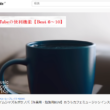
-
YouTubeの便利機能【Best 6~10】
前回はYouTube(ユーチューブ)の便利機能Best1~5をご紹介しました!今回は、Yo











